之前我们使用控制台写了我们第一个Java代码,但是相比于使用控制台写代码,软件会更方便快捷,所以今天我们来安装和熟悉Eclipse开发工具吧。
1.下载软件:
1.1打开浏览器输入“https://www.eclipse.org/downloads/”进入官网
点击“下载x86_64”
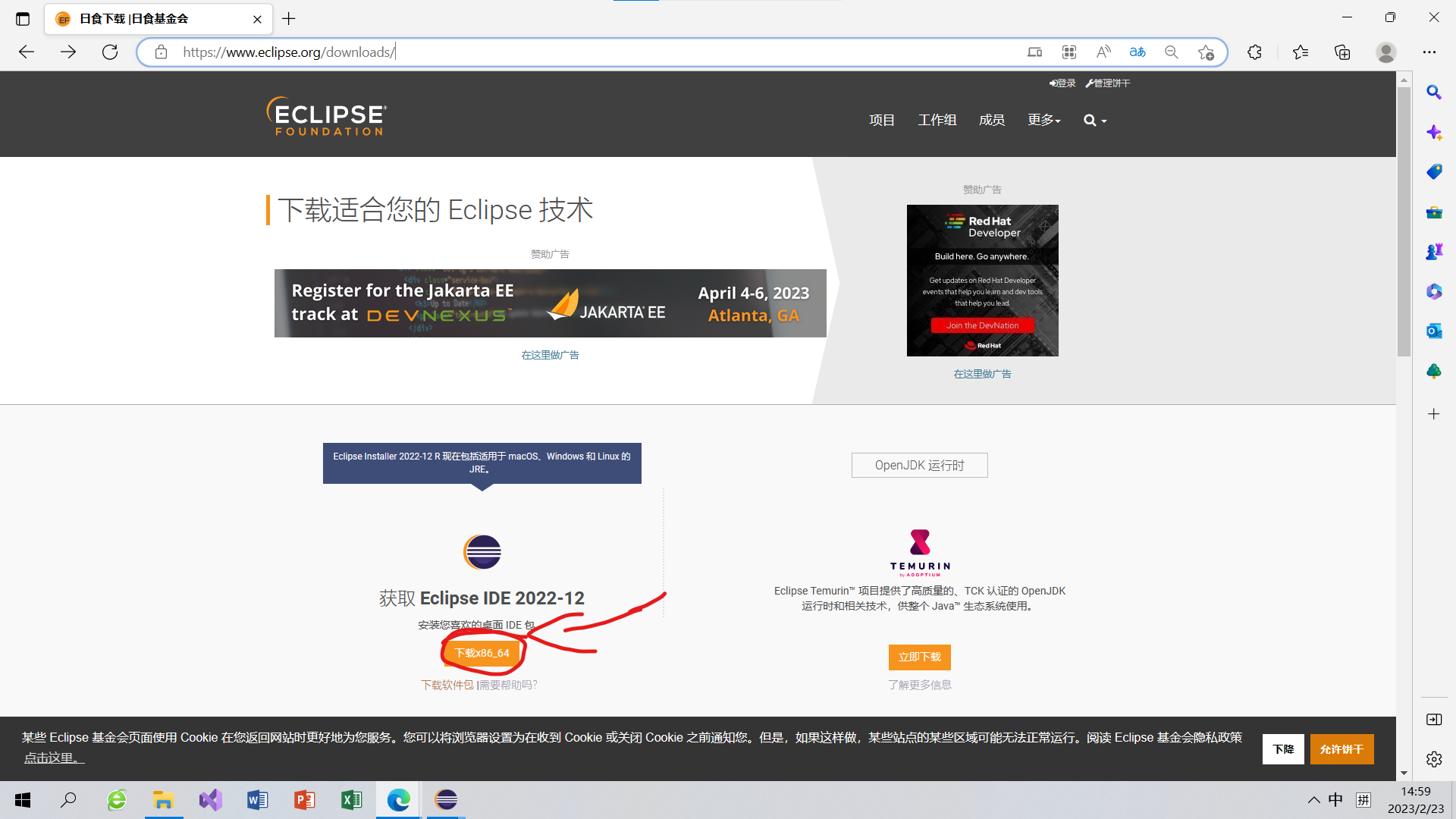
1.2跳转后再次点击“下载”
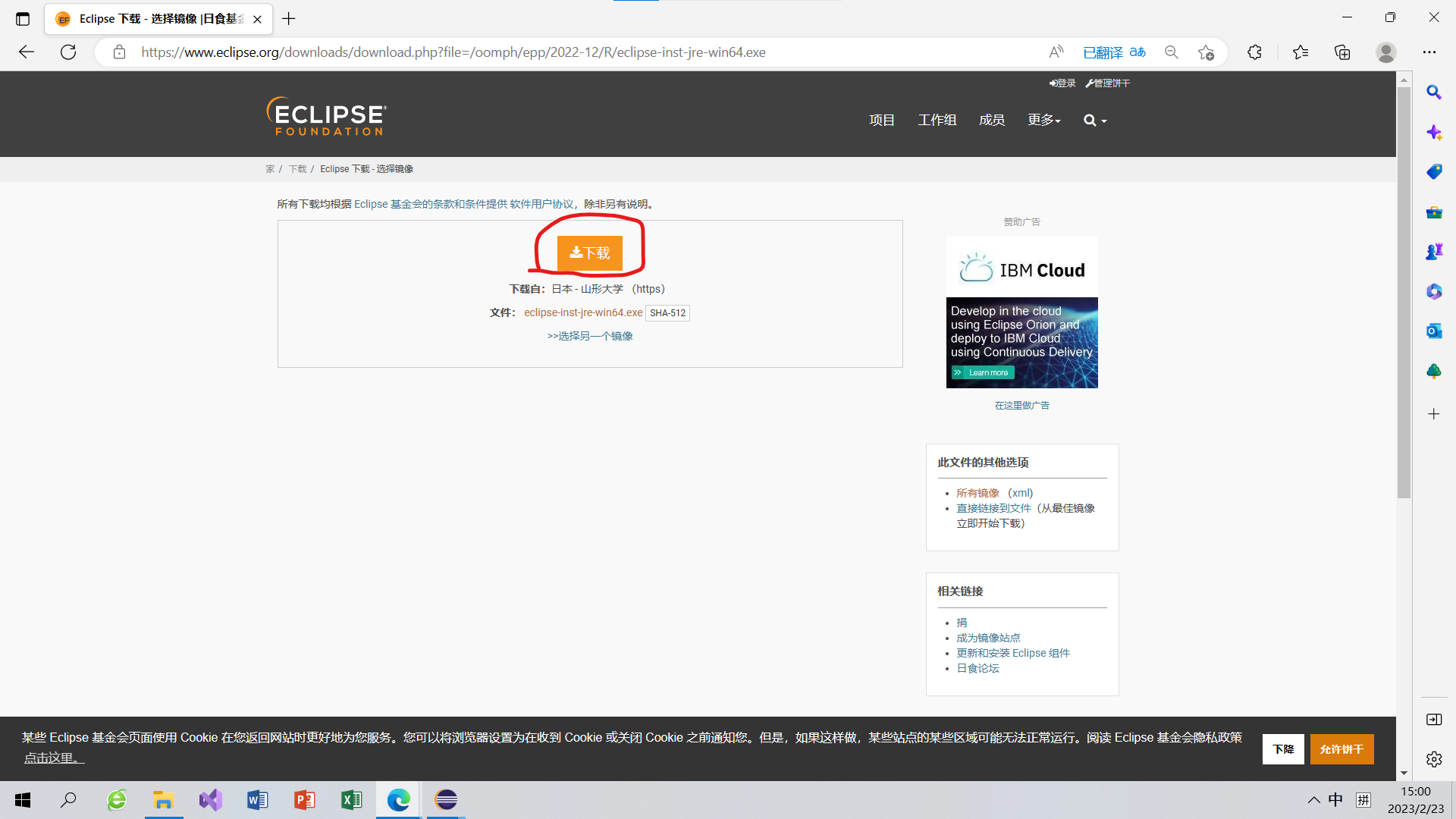
1.3如果点击下载后五秒没下载,可以点击“clickhere”重新下载(无需理会付款捐赠)
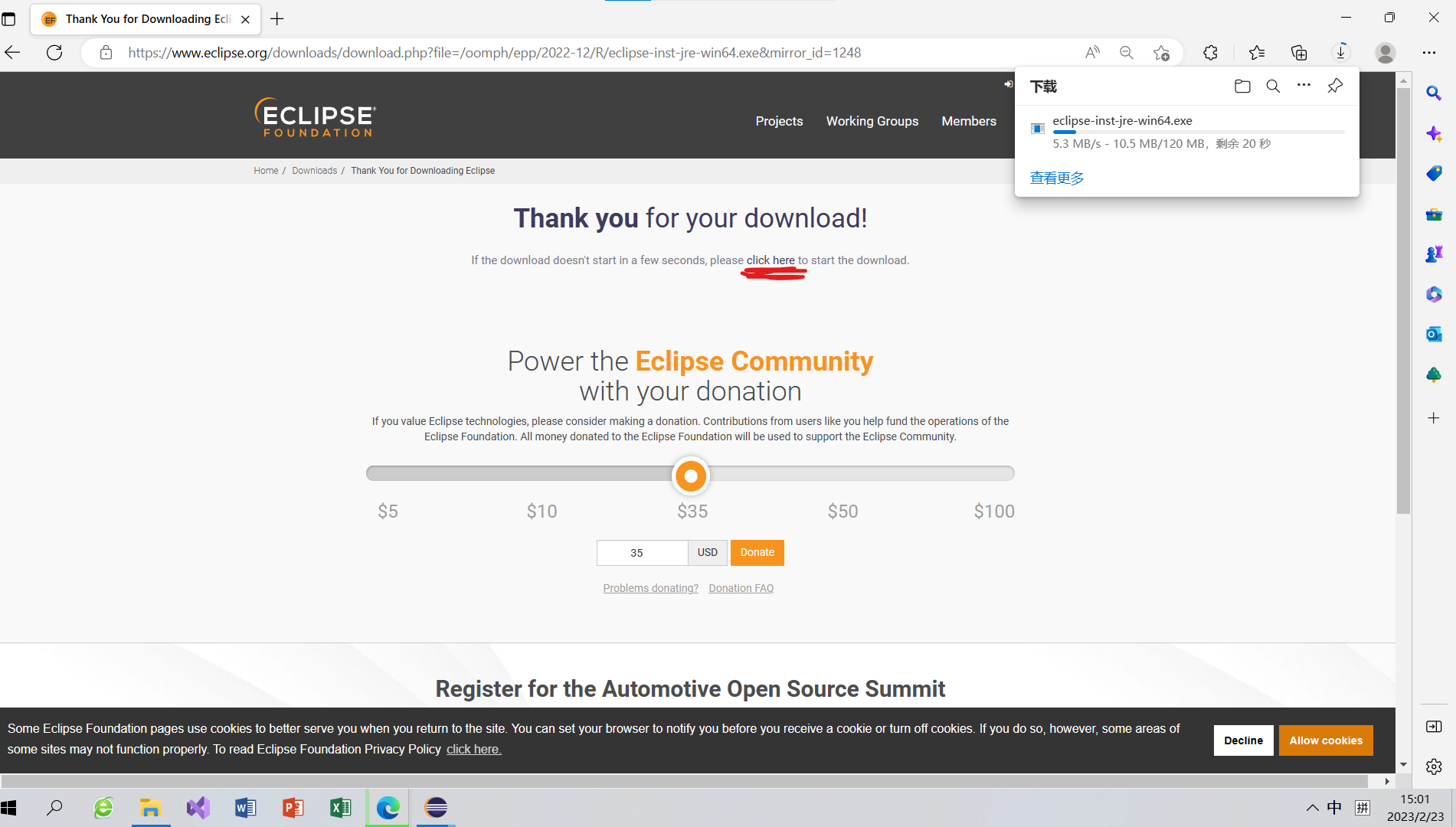
2.解压软件以及快捷键的创建:
2.1下载完成后我们会获得一个压缩包,将它解压至D盘(解压哪个盘没有硬性要求)
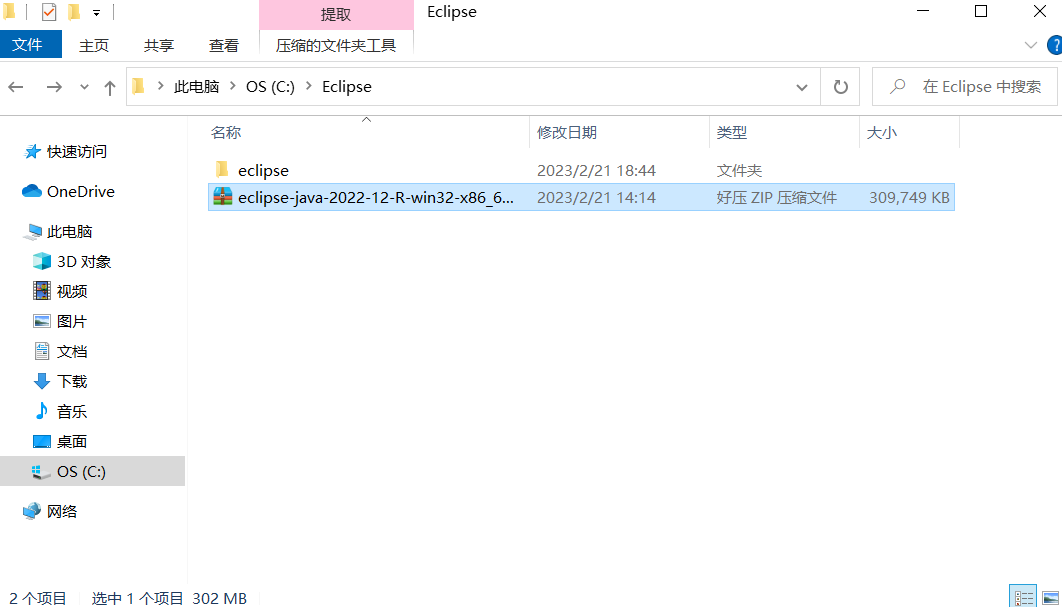
2.2点击已解压完成的文件夹右击“eclipse.exe”发送一个快捷键到桌面上
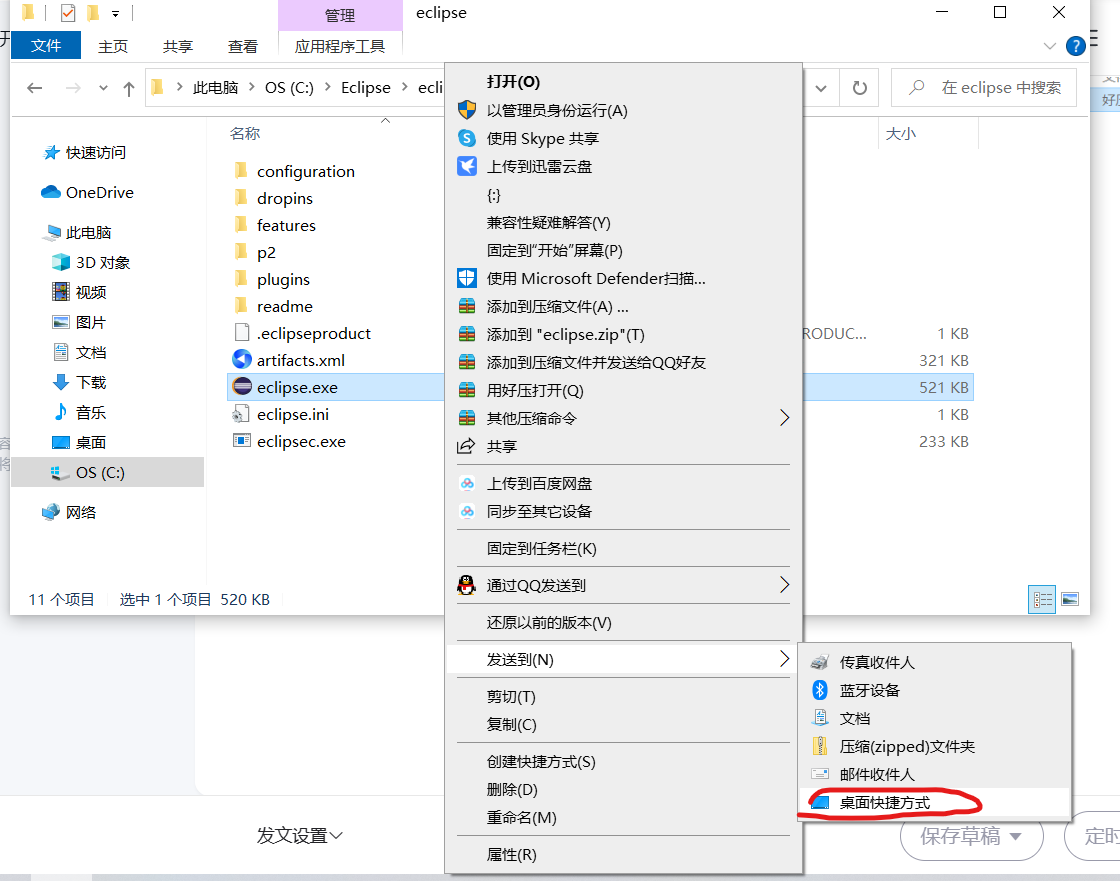
3.使用软件:
3.1双击eclipse进入软件,点击“File”——“New”——“Java project”创建项目

3.2Project name为项目名称,项目名称开头需大写,因为国际惯例都是这样
Use an execution environment JRE为你使用的Java版本,点击右侧的倒三角下拉框,选择javaSE-11
然后点击Next
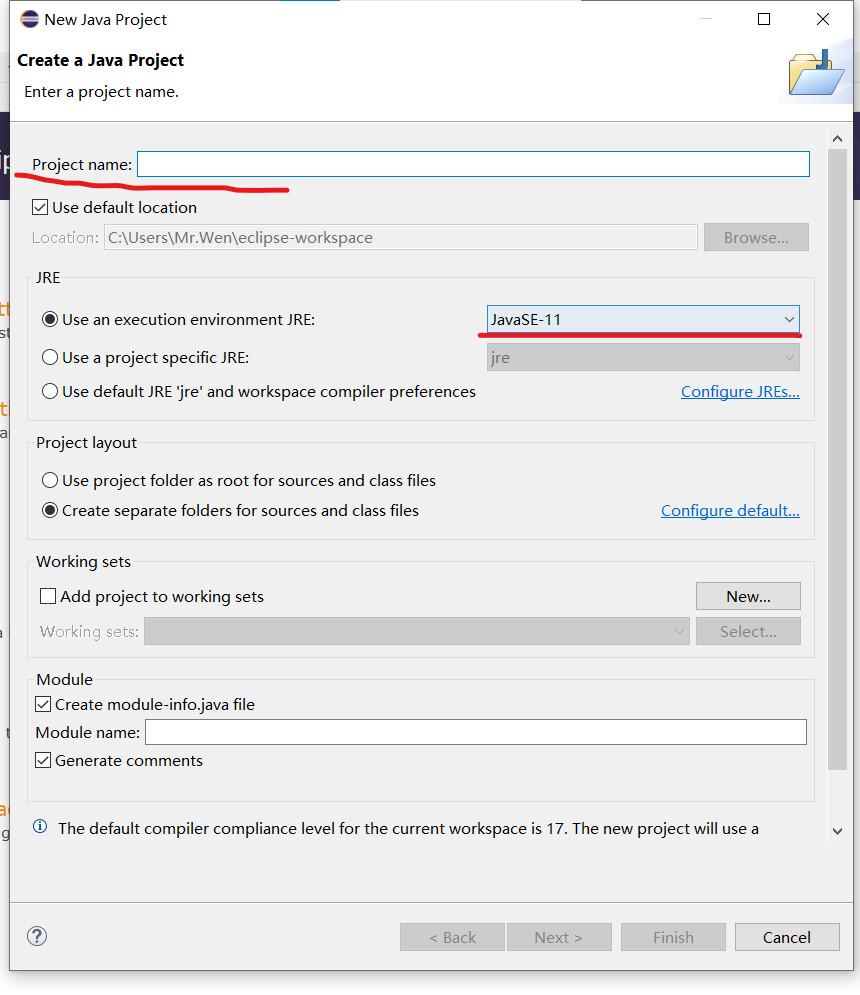
3.4点击"Finish"
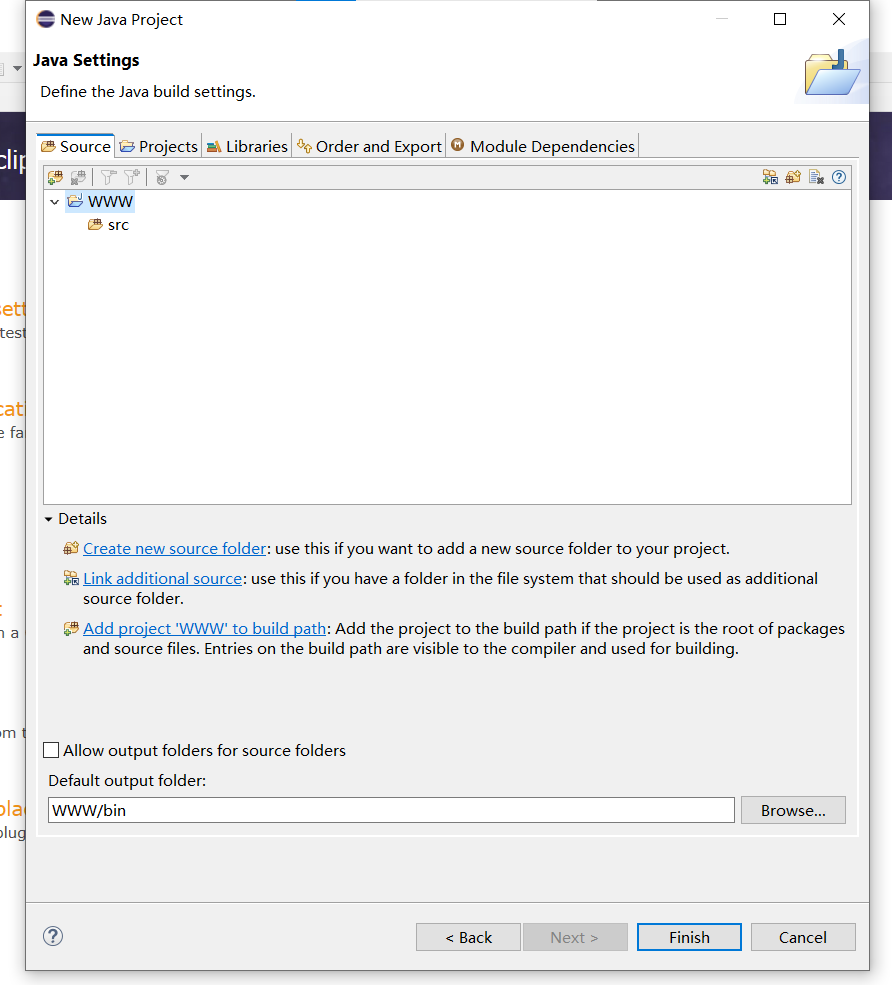
3.5有些电脑可以直接跳转之项目中,如果你没有,那么点击"Window"——"New Window"即可跳转至项目
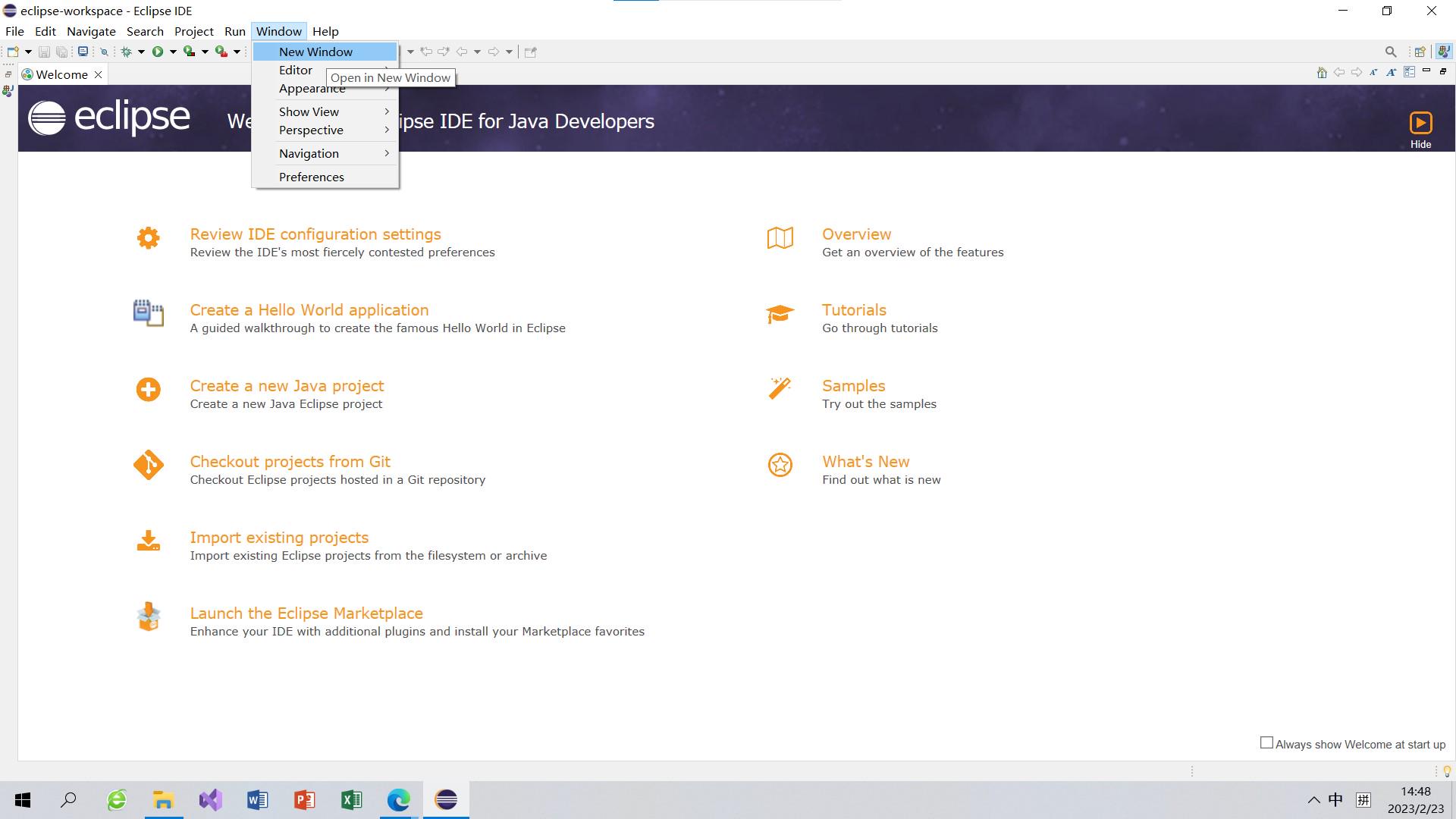
3.6进入项目,点击"src",右键"module-info.java"——"Delete"删除此文件,我们不需要它
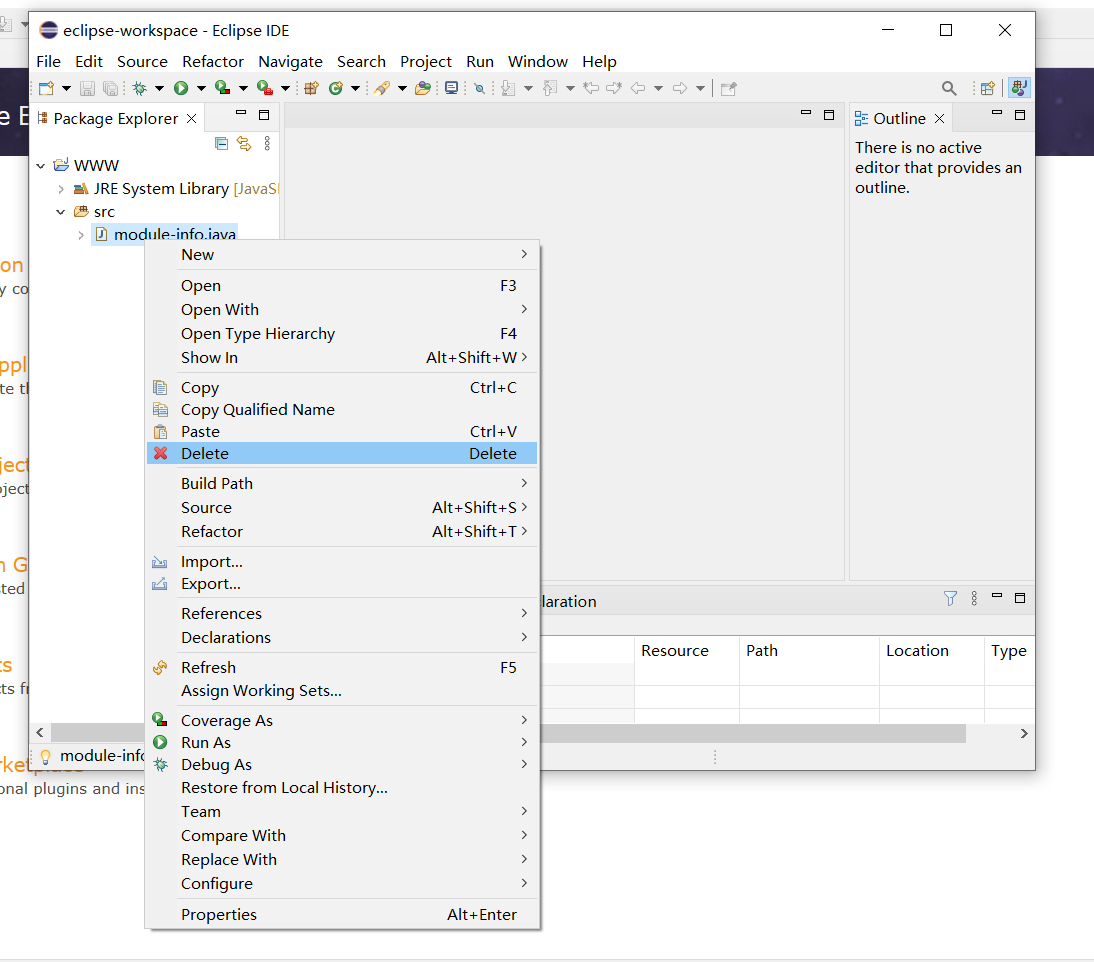
3.7弹窗点击OK
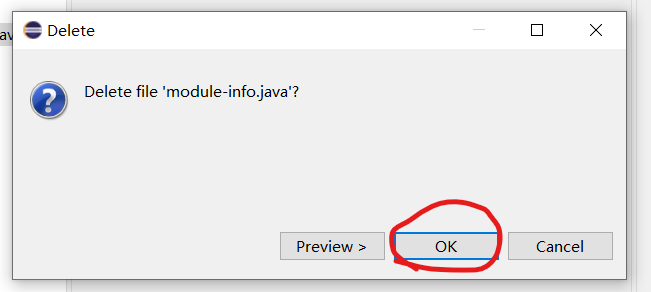
3.8然后右击"src"——"New"——"Class"创建一个类
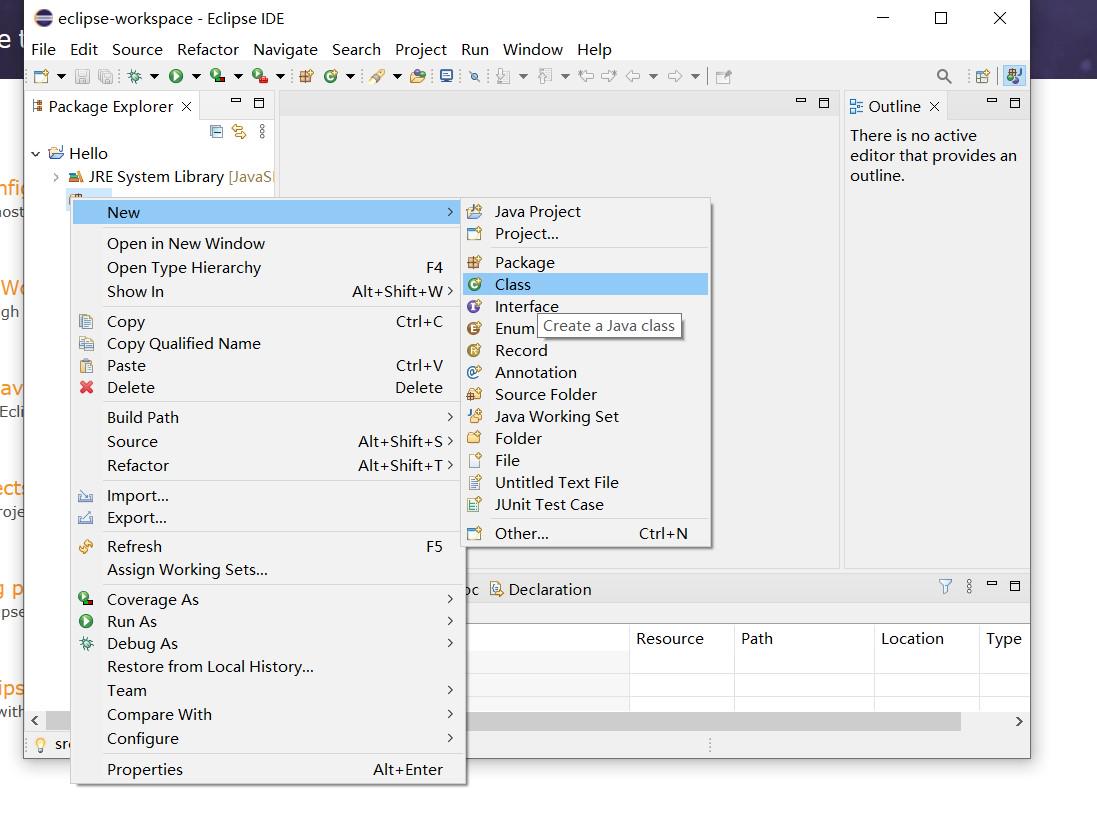
3.9名字依旧选择英文开头大写,下面的勾选项有没有点眼熟,没错,就是主函数,如果你勾选了它那它在生成代码时会自动帮你生成这一串代码你就可以不用自己敲了,但是弊端是如果你一直使用这个功能,你可能会忘记它如何拼写,所以我不是很建议开启
点击"Finish"
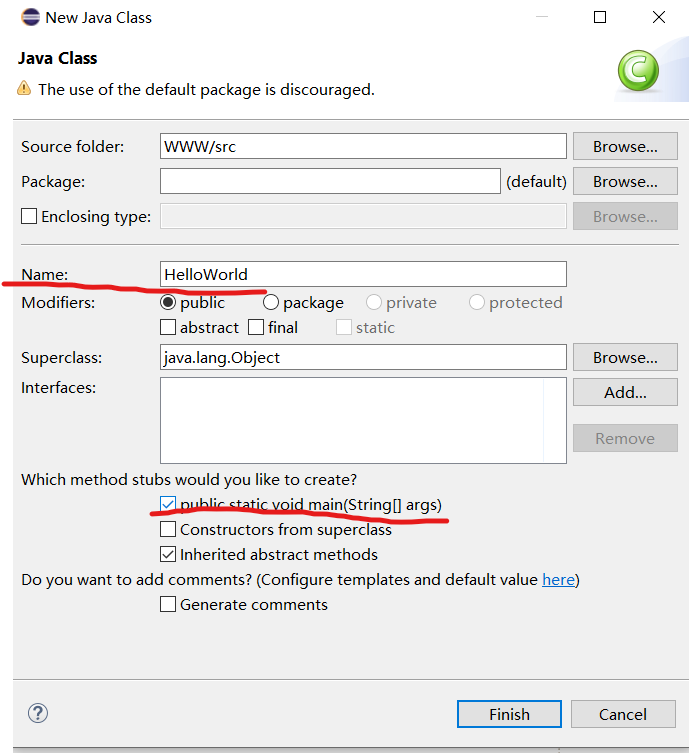
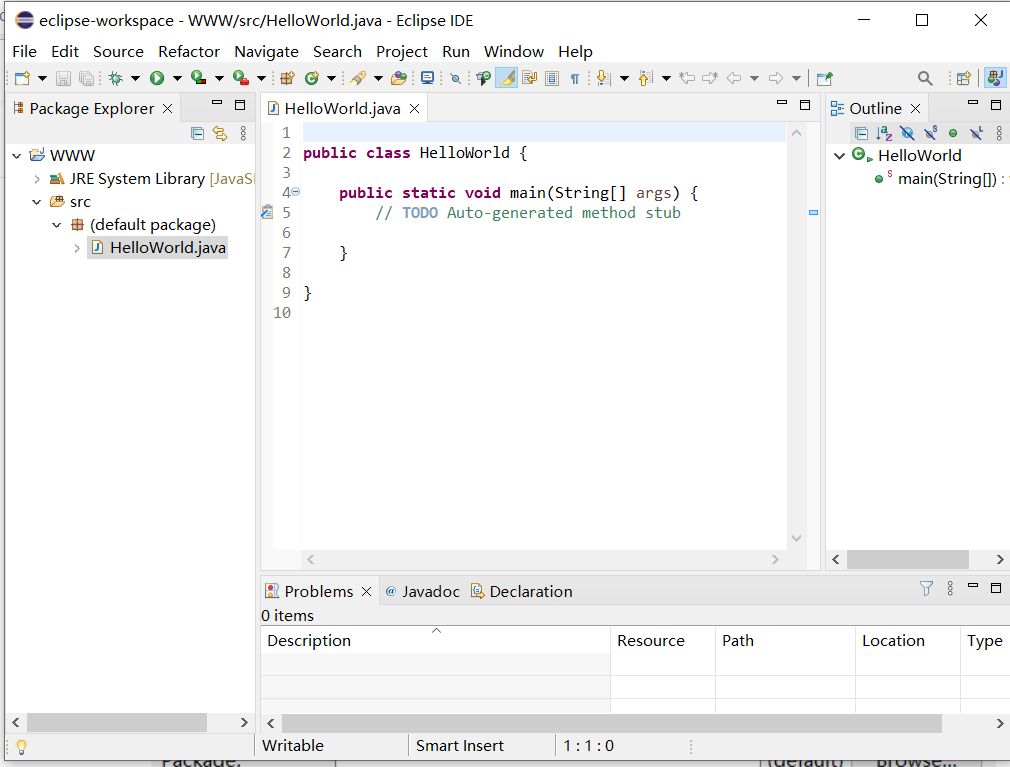
3.10代码写完点击绿色的按键就可以一键完成编译和运行的操作
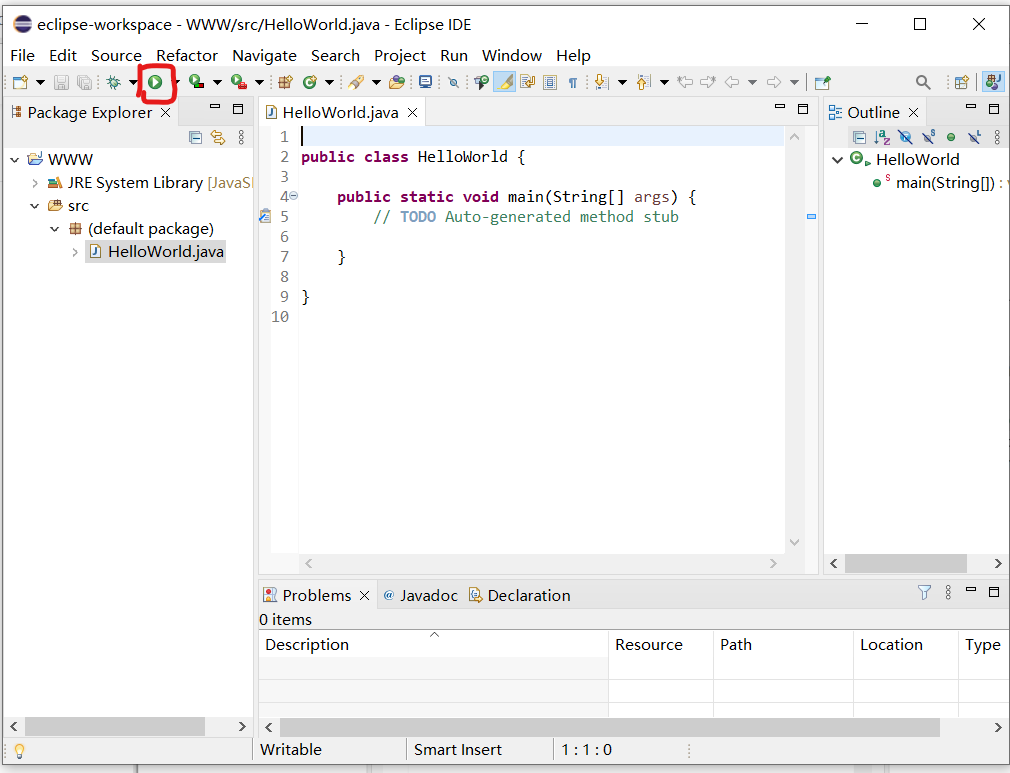
3.11点击“OK”
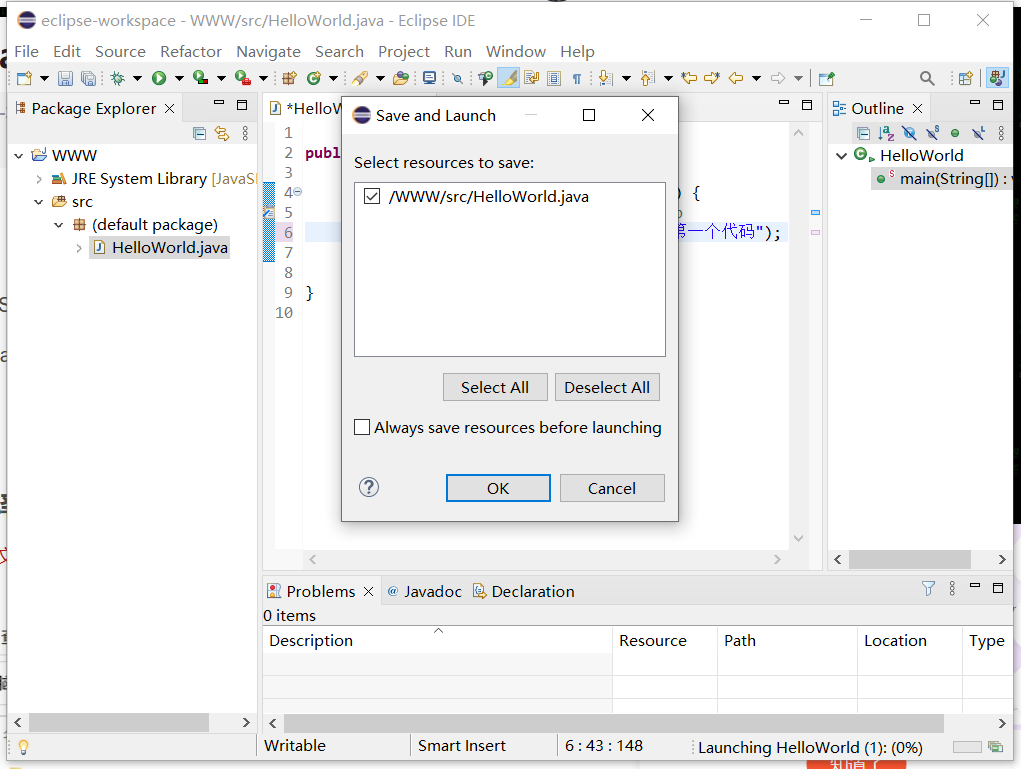
3.12代码执行结果在下方框内
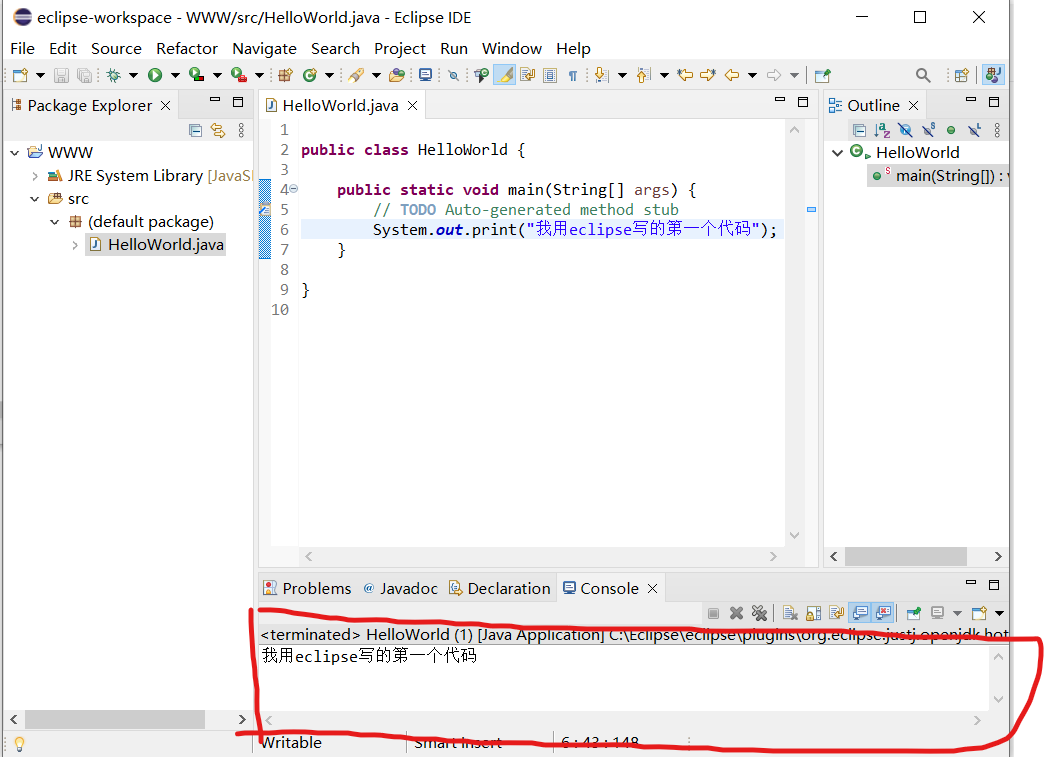
总结:熟悉了eclipse的安装和基本使用方法





















 204
204

 被折叠的 条评论
为什么被折叠?
被折叠的 条评论
为什么被折叠?








